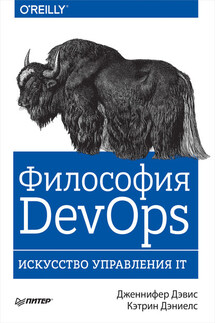iOS. Приемы программирования - страница 42
>forControlEvents: UIControlEventTouchUpInside];
>[self.view addSubview: self.displaySecondViewController];
>}
>@end
А теперь создадим второй контроллер вида, уже без файла XIB, и назовем его SecondViewController. Проделайте тот же процесс, что был показан в разделе 1.9. Когда создадите этот контроллер вида, назовите его Second Controller:
>#import "SecondViewController.h"
>@implementation SecondViewController
>– (void)viewDidLoad{
>[super viewDidLoad];
>self.title = @"Second Controller";
>}
Теперь мы собираемся всплыть из второго контроллера вида обратно в первый контроллер вида через 5 секунд после того, как первый контроллер вида окажется на экране. Для этого используем метод performSelector: withObject: afterDelay: объекта NSObject, чтобы вызвать новый метод goBack. Второй метод будет вызван через 5 секунд после того, как контроллер первого вида успешно отобразит на экране этот первый вид. В методе goBack просто используем свойство navigationController контроллера вида (а оно встроено в UIViewController, и нам самим не приходится его писать), чтобы вернуться к экземпляру FirstViewController. Для этого воспользуемся методом popViewControllerAnimated: навигационного контроллера, который принимает в качестве параметра логическое значение. Если этот параметр имеет значение YES, то переход к предыдущему контроллеру вида будет анимироваться, если NO – не будет. В результате мы увидим примерно такую картинку, как на рис. 1.34.
Рис. 1.34. Контроллер вида размещается поверх другого контроллера вида
>#import "SecondViewController.h"
>@implementation SecondViewController
>– (void)viewDidLoad{
>[super viewDidLoad];
>self.title = @"Second Controller";
>}
>– (void) goBack{
>[self.navigationController popViewControllerAnimated: YES];
>}
>– (void) viewDidAppear:(BOOL)paramAnimated{
>[super viewDidAppear: paramAnimated];
>[self performSelector:@selector(goBack)
>withObject: nil
>afterDelay:5.0f];
>}
>@end
Как видите, на навигационной панели отображается заголовок вида, занимающего верхнюю позицию в стеке, и даже имеется кнопка Назад, которая позволяет пользователю вернуться к контроллеру предыдущего вида. В стек вы можете поместить столько контроллеров видов, сколько хотите, и навигационный контроллер сработает так, чтобы на навигационной панели отображались кнопки Назад, работающие правильно и позволяющие пользователю пролистать назад весь графический интерфейс приложения, до самого первого вида.
Итак, если вы теперь откроете приложение в эмуляторе и подождете 5 секунд после того, как отобразится контроллер первого вида, то увидите, что по истечении этого времени на экране автоматически появится контроллер второго вида. Подождите еще 5 секунд – и второй контроллер вида автоматически уйдет с экрана, освободив место первому.
См. также
Раздел 1.9.
1.13. Управление массивом контроллеров видов, относящихся к навигационному контроллеру
Постановка задачи
Требуется возможность непосредственно управлять массивом контроллеров видов, связанных с конкретным навигационным контроллером.
Решение
Воспользуйтесь свойством viewControllers из класса UINavigationController для доступа к массиву контроллеров видов, связанных с навигационным контроллером, а также для изменения этого массива:
>– (void) goBack{
>/* Получаем актуальный массив контроллеров видов. */
>NSArray *currentControllers = self.navigationController.viewControllers;
>/* Создаем на основе этого массива изменяемый массив. */